◆ すべてのファイルを展開する
<Indexに戻る>
圧縮フォルダ内にサブフォルダがある場合は、一括して展開できる[展開]ウィザードが便利です。まず、圧縮フォルダ上で右クリックします。ショートカットメニューが表示されたら、[すべて展開]をクリックすると[展開]ウィザードが起動します。
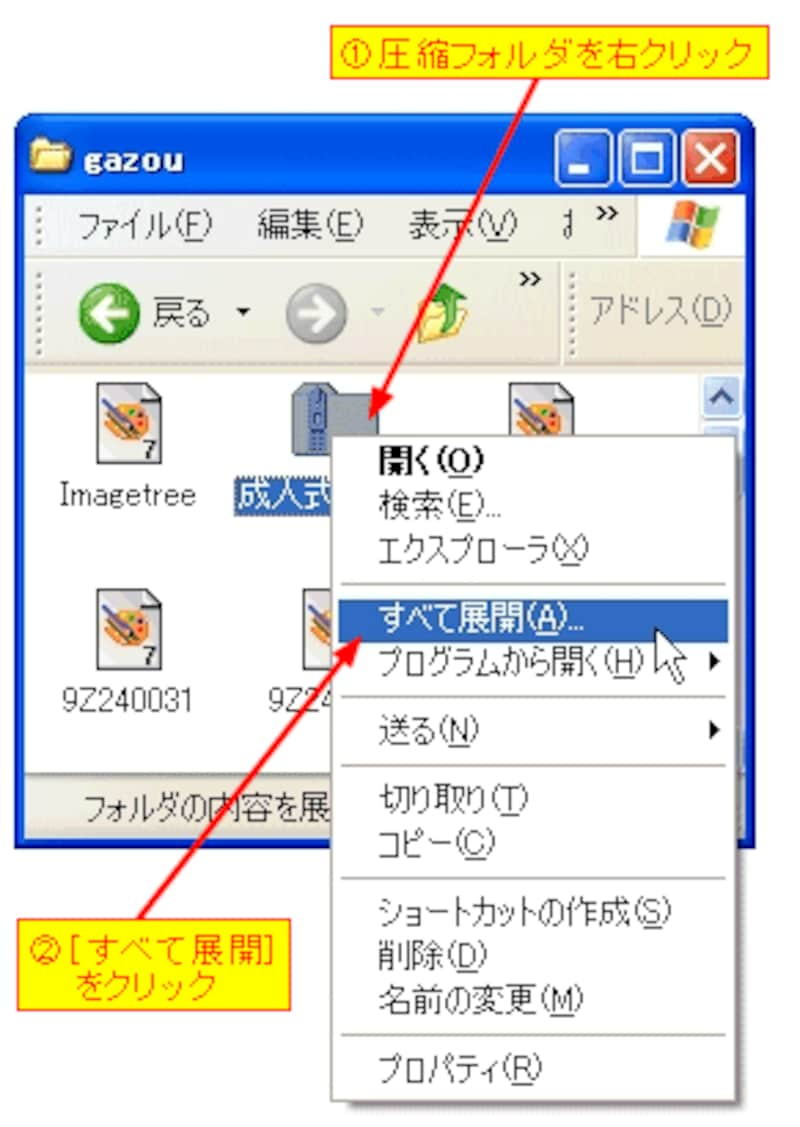
[次へ]ボタンをクリックすると、ファイル展開先フォルダを選択できます。既定では、圧縮フォルダと同じ名前が指定されています。[参照]ボタンをクリックすると展開先フォルダを変更できます。
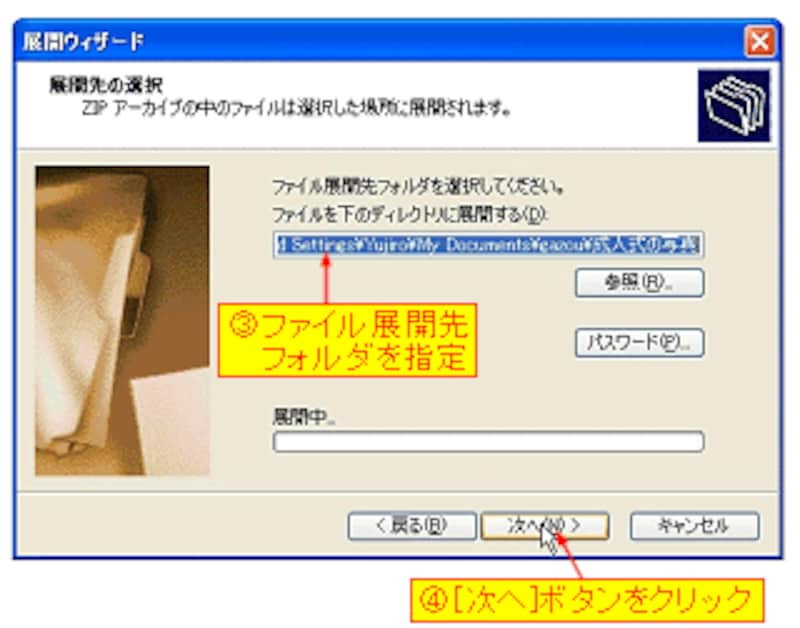
●参考 ガイド記事
| Windows XP使いこなしシリーズ | 不要ファイルを削除する! |
| 見やすい画面でネットを楽しもう | |
| ファイルとアプリの絆を断つ! | |
| 右クリックでアプリを選択! | |
| ウィンドウをリーガルパッドに! | |
| 恐るべしWindows XP! | |
| なっとく! マルチユーザー機能 | |
| 誰かが覗いている! | |
| タスクパネルを使いこなそう! | |
| Windows XPデスクトップ改造計画 | XPを使いやすくする! |
| 使い慣れたデザインにする! | |
| XPをMacにする! | |
| 「窓の手」を使う! | |
| ツールバーを使いこなそう! |
大好評! Windows メールマガジン(無料)
| <<前へ | 1 / 2 / 3 |






